Come disconnettersi da Facebook
Essendoti da poco iscritto a Facebook, non hai ancora preso dimestichezza con tutte le funzionalità di questo celebre social network. In particolare, hai appena scoperto che per uscire dal tuo account non è sufficiente chiudere l’app o la finestra del browser, poiché la sessione rimane attiva e chiunque riesca a impadronirsi del tuo smartphone o del tuo computer, potrebbe facilmente accedere a tutte le informazioni del tuo profilo. Per evitare una cosa del genere, visto che sei solito collegarti a Facebook dal computer dell’ufficio, vorresti conoscere la procedura per uscire dal tuo account in maniera completa. Bene, allora lasciati dire che oggi è proprio il tuo giorno fortunato!
Nei prossimi paragrafi, infatti, ti spiegherò come disconnettersi da Facebook illustrandoti la procedura dettagliata per riuscire nel tuo intento. Oltre a fornirti tutte le indicazioni necessarie per scollegarti dal tuo account da smartphone, tablet e computer, ti mostrerò anche come visualizzare i dispositivi dai quali hai effettuato l’accesso al tuo profilo Facebook e terminare le sessioni ancora attive. Inoltre, ti spiegherò come effettuare la disconnessione da Messenger, da Facebook Dating e come disattivare il collegamento di Facebook con piattaforme molto popolari, come Instagram e Spotify.
Se sei d’accordo, non perdiamo altro tempo in chiacchiere e passiamo sùbito all’azione. Coraggio: mettiti bello comodo, prenditi tutto il tempo che ritieni opportuno e dedicati alla lettura dei prossimi paragrafi. Ti assicuro che seguendo attentamente le indicazioni che sto per darti e provando a metterle in pratica dal dispositivo di tuo interesse, disconnettersi da Facebook si rivelerà davvero un gioco da ragazzi. Detto ciò, a me non resta altro che augurarti una buona lettura e farti un grosso in bocca al lupo per tutto!
Indice
- Disconnettersi da Facebook temporaneamente
- Disconnettersi da Facebook da tutti i dispositivi
- Disconnettersi da Facebook Messenger
- Come cancellarsi da Facebook Dating
- Disconnettere Facebook da Instagram
- Disconnettere Facebook da Spotify
- Uscire da Facebook definitivamente
Disconnettersi da Facebook temporaneamente
Disconnettersi da Facebook è una procedura semplice e veloce, tramite la quale è possibile uscire dal proprio account e tornare alla schermata d’accesso del celebre social network. Adesso ti spiego come metterla in pratica.
Disconnettersi da Facebook Mobile
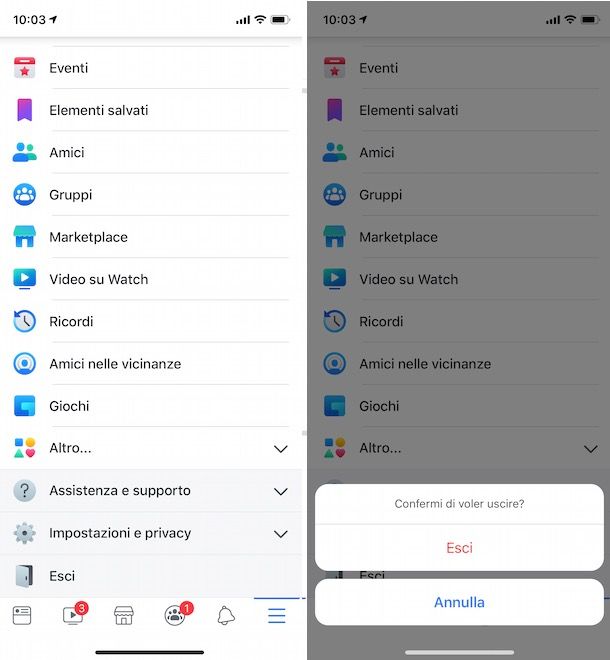
La procedura per disconnettersi da Facebook Mobile, la versione del celebre social network destinata a smartphone e tablet, è pressoché identica a prescindere dal dispositivo in proprio possesso.
Se utilizzi l’applicazione di Facebook per Android, avvia l’app in questione, premi sul pulsante ☰ posto in alto a destra e, nella nuova schermata visualizzata scegli l’opzione Esci (in fondo), avendo cura di confermare l’operazione con un tap sulla voce Esci presente nel riquadro comparso al centro dello schermo.
Se, invece, utilizzi la versione dell’app per iPhone e iPad), premi sul pulsante ☰ collocato in basso a destra e scegli la voce Esci (in fondo alla nuova schermata apertasi). Per confermare la tua intenzione e disconnetterti temporaneamente dal tuo account Facebook, premi nuovamente sull’opzione Esci e il gioco è fatto.
Come dici? Hai effettuato l’accesso a Facebook tramite il browser installato sul tuo dispositivo mobile? In tal caso, avvia il browser in questione (es. Chrome su Android e Safari su iOS), collegati alla pagina principale di Facebook, fai tap sul pulsante ☰ e premi sulla voce Esci, visibile in fondo alla nuova pagina aperta.
Scegli, quindi, se disconnetterti salvando la password (Esci e salva la password) o uscire senza memorizzare i dati d’accesso (Esci e non salvare la password), per completare l’operazione ed effettuare la disconnessione dal tuo account Facebook.
Disconnettersi da Facebook da PC
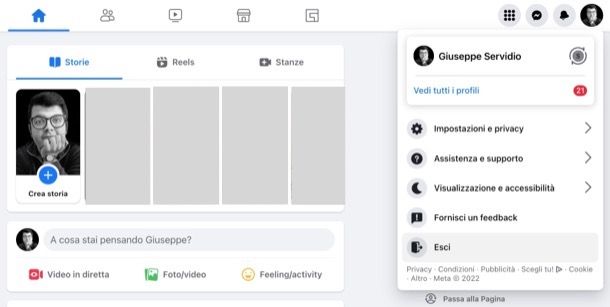
Se ti stai chiedendo come disconnettersi da Facebook da PC, tutto quello che devi fare è collegarti alla pagina principale del social network e scegliere l’opzione Esci da quest’ultima.
Per procedere, avvia, dunque, il browser che utilizzi solitamente per la navigazione su Internet, collegati alla pagina principale di Facebook e premi sulla miniatura della tua foto del profilo collocata in alto a destra. Clicca, quindi, sulla voce Esci nel menu apertosi, per uscire dal tuo account, e il gioco è fatto.
Automaticamente sarai reindirizzato alla schermata d’accesso di Facebook. Per accedere nuovamente al tuo account, inserisci le tue credenziali nei campi Email o telefono e Password e clicca sul pulsante Accedi. Per la procedura dettagliata, ti lascio alla mia guida su come accedere a Facebook.
Disconnettersi da Facebook da tutti i dispositivi
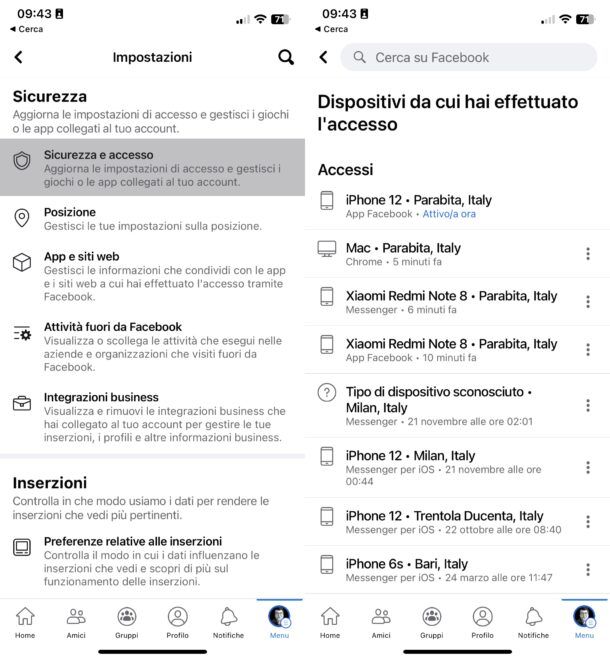
Forse non tutti sanno che Facebook consente di verificare i dispositivi dai quali è stato effettuato l’accesso al proprio account e terminare le sessioni attive, anche a distanza.
Per disconnettersi da Facebook da tutti i dispositivi procedendo da smartphone e tablet, basta usare l’app ufficiale del social network. Avvia, dunque, quest’ultima sul tuo device, fai tap sul pulsante ☰, premi sulla voce Impostazioni e privacy e seleziona l’opzione Impostazioni.
Nella nuova schermata visualizzata, individua la sezione Sicurezza, fai tap sulla voce Sicurezza e accesso e premi sull’opzione Mostra tutto visibile nella sezione Dispositivi da cui hai effettuato l’accesso.
In alternativa, se non trovi questo menu, vai su Password e sicurezza > Dispositivi da cui hai effettuato l’accesso > Mostra tutti
Adesso, premi sull’icona dei tre puntini verticali relativa al dispositivo che vuoi scollegare dal tuo account e fai tap sul pulsante Esci. Se, invece, vuoi disconnetterti da tutti i dispositivi elencati, scegli l’opzione Esci da tutte le sessioni e conferma la tua intenzione, premendo sul pulsante Esci.
Se preferisci agire da computer, collegati alla pagina principale di Facebook, fai clic sulla miniatura della tua foto del profilo (in alto a destra) e scegli le voci Impostazioni e privacy > Impostazioni dal menu che compare.
Nella nuova pagina aperta, seleziona l’opzione Protezione e accesso, visibile nella barra laterale a sinistra, individua la sezione Dove hai effettuato l’accesso e premi sull’opzione Mostra altro, per visualizzare l’elenco completo dei dispositivi dai quali hai effettuato l’accesso al tuo account Facebook.
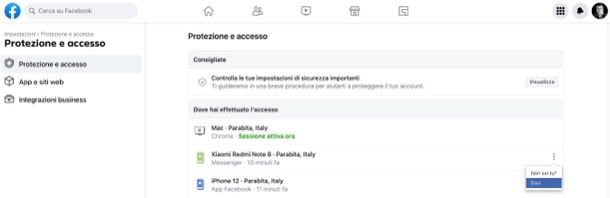
Ora, per scollegare un singolo dispositivo, clicca sulla relativa icona dei tre puntini verticali e scegli l’opzione Esci dal menu che si apre. Se, invece, vuoi disconnettere tutti i dispositivi con un semplice clic, premi sulla voce Esci da tutte le sessioni e conferma la disconnessione, cliccando sul pulsante Esci.
Disconnettersi da Facebook Messenger
Ti sarà utile sapere che per disconnettersi da Facebook Messenger, sia da computer che da smartphone e tablet, è sufficiente uscire dal proprio account Facebook. Se, invece, ti stai domandando se è possibile effettuare il logout esclusivamente da Messenger, mi dispiace dirti che la risposta è negativa, ma c’è comunque qualcosa che puoi fare: per maggiori dettagli continua a leggere.
Disconnettersi da Facebook Messenger: Android
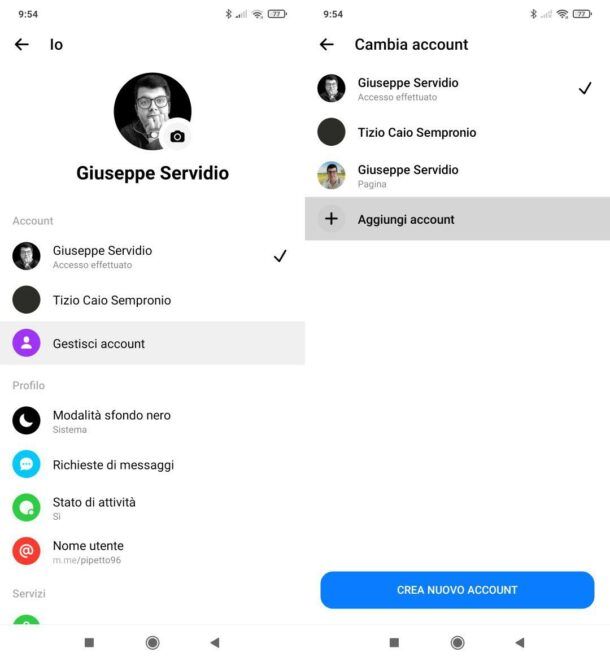
Come accennato in precedenza, non è possibile uscire da Facebook Messenger. Su Android, tuttavia, puoi provare a cancellare la cache dell’applicazione per forzare il logout: te ne ho parlato in dettaglio nel mio tutorial su come uscire da Messenger.
L’unica soluzione “ufficiale” a tua disposizione resta disconnetterti da Facebook Mobile o cambiare account. In quest’ultimo caso, avvia l’app di Messenger per Android e fai tap sulla tua foto profilo, che si trova in alto a sinistra.
Nella nuova schermata visualizzata, fai tap su uno degli account che hai già eventualmente aggiunto oppure premi sul bottone (+) Aggiungi un account, in modo da collegarti a un account diverso da quello attualmente in uso.
Disconnettersi da Facebook Messenger: iPhone/iPad
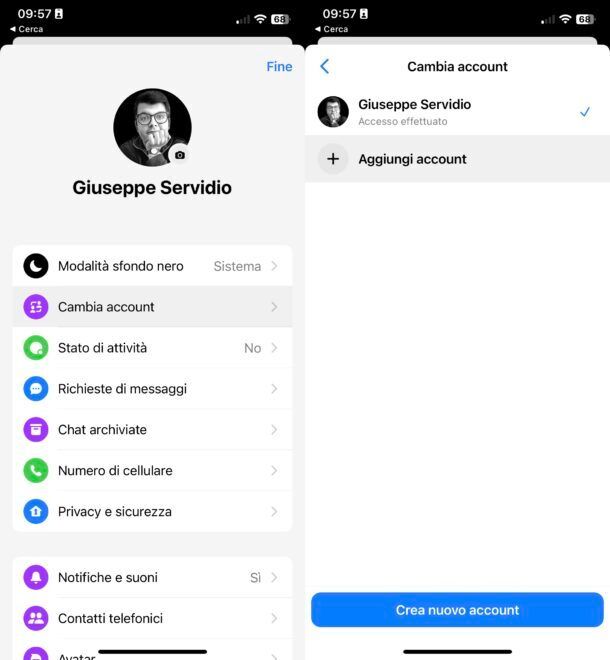
Su iPhone/iPad non è possibile disconnettersi da Facebook Messenger nemmeno andando a cancellare la cache (opzione non disponibile su questi device). Alla luce di quanto appena detto, oltre a effettuare il logout dal tuo account Facebook usando l’apposita app, così come ti ho indicato nei paragrafi precedenti di questa guida, puoi solo scegliere di scollegarti dall’account in uso accedendo con un altro account.
Per procedere, avvia dunque l’app di Messenger, fai tap sulla tua foto profilo, in alto a sinistra, e scegli l’opzione Cambia account dal menu che compare. Nella nuova schermata visualizzata, seleziona un account diverso da quello attualmente in uso (se ne hai già aggiunto uno) oppure premi sull’opzione (+) Aggiungi account, per aggiungerne uno nuovo.
Disconnettersi da Facebook Messenger da computer
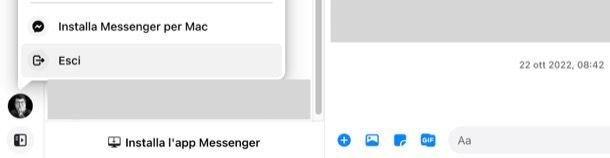
Come ben saprai, è possibile accedere a Messenger direttamente da Facebook. Di conseguenza, per disconnettersi da computer è sufficiente effettuare il logout dal proprio account, così come ti ho indicato nella righe dedicate alla procedura per disconnettersi da Facebook da PC.
Se, invece, hai effettuato l’accesso a Facebook Messenger dal sito ufficiale del servizio di messaggistica, premi sulla miniatura della tua foto del profilo (in basso a sinistra) e seleziona l’opzione Esci dal menu che compare.
Come cancellarsi da Facebook Dating
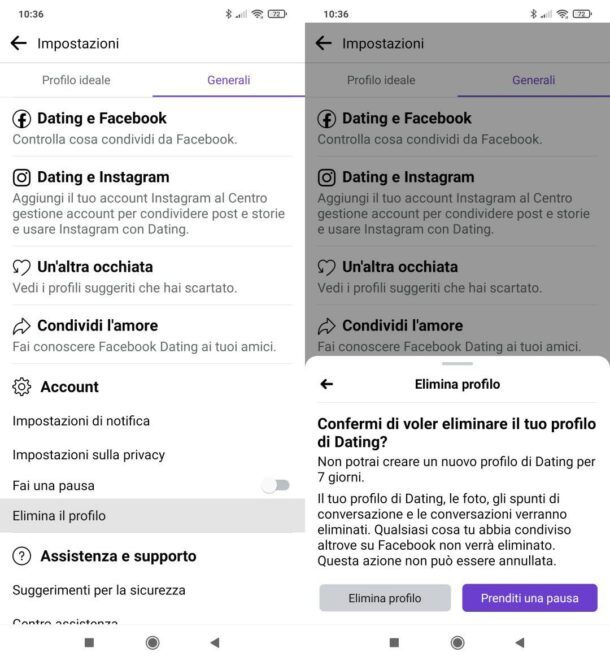
Vorresti disconnetterti da Facebook nel senso di eliminare il tuo profilo Facebook Dating correlato al tuo account? Ti garantisco che cancellarsi da Facebook Dating è un gioco da ragazzi. Ecco come procedere.
Per prima cosa, accedi a Facebook dalla sua app ufficiale, premi sul bottone ≡, seleziona la voce Dating nella nuova schermata apertasi, fai tap sul simbolo dell’ingranaggio (in alto a destra) e seleziona la scheda Generali (in alto a destra).
Per concludere, scegli se disattivare il tuo profilo Dating temporaneamente spostando su ON la levetta dell’interruttore situato accanto alla voce Fai una pausa oppure premi sulla voce Elimina il profilo, confermando l’operazione con un tap sul pulsante Elimina profilo (nel menu comparso a schermo) e, se vuoi, indica il motivo della tua scelta.
Disconnettere Facebook da Instagram

Per disconnettere Facebook da Instagram, avvia l’app del celebre social network fotografico per dispositivi Android o iOS e fai tap sull’icona dell’omino o sulla miniatura della tua foto del profilo, in basso a destra, in modo da accedere alla sezione dedicata al tuo profilo.
Nella nuova schermata visualizzata, fai tap sul pulsante ☰, scegli l’opzione Impostazioni e privacy e seleziona le voci Centro gestione Account > Account e, quindi, premi sul bottone Rimuovi situato in corrispondenza dell’account che intendi rimuovere.
Per disconnettere i due social network, poi, premi sul bottone Continua e segui le indicazioni su schermo per finalizzare l’operazione. Per approfondire l’argomento, puoi leggere la mia guida su come scollegare Instagram da Facebook.
Disconnettere Facebook da Spotify

Se hai collegato il tuo account Facebook a Spotify e, adesso, vorresti tornare sui tuoi passi, devi sapere che è possibile disconnettere Facebook da Spotify solo tramite la versione desktop del celebre servizio di streaming musicale.
Per procedere avvia, dunque, il client ufficiale di Spotify sul tuo computer e, se non hai impostato l’accesso automatico al tuo account, inseriscine i dati d’accesso nei campi Indirizzo email o username e Password, dopodiché clicca sul pulsante Accedi.
Adesso, premi sull’icona della freccia rivolta verso il basso visibile accanto al tuo nome, scegli l’opzione Impostazioni dal menu che compare e, nella nuova schermata visualizzata, individua la sezione Social. Clicca, quindi, sul pulsante Disconnetti da Facebook, per scollegare Facebook da Spotify, e il gioco è fatto. Se tutto è andato per il verso giusto, vedrai comparire la voce Connettiti a Facebook (che ovviamente potrai utilizzare per riconnettere Facebook al tuo account Spotify se lo vorrai).
Uscire da Facebook definitivamente
Se la tua intenzione è uscire da Facebook definitivamente mettendo la parola fine alla tua esperienza sul celebre social network, tutto quello che devi fare è cancellare il tuo account (ricordandoti che trascorsi 30 giorni dalla cancellazione definitiva non potrai più riattivarlo o annullare l’operazione, a differenza di quanto è possibile fare in caso di disattivazione temporanea).
Da smartphone e tablet
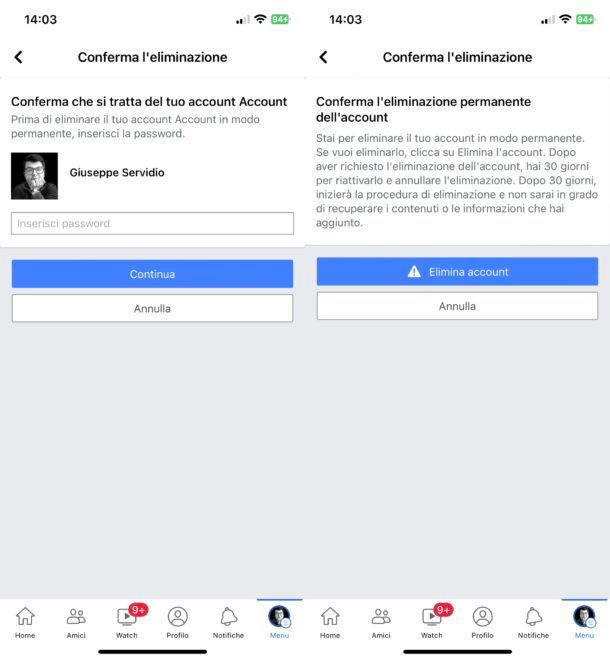
Per uscire da Facebook definitivamente da smartphone e tablet, avvia l’app di Facebook, fai tap sul pulsante ☰ e segui il percorso Impostazioni e privacy > Impostazioni > Accesso e controllo > Disattivazione ed eliminazione oppure segui il percorso Impostazioni e privacy > Impostazioni > Informazioni personali dell’account > Proprietà e controllo dell’account > Disattivazione ed eliminazione (dipende dalla versione di Facebook in uso).
Nella nuova schermata visualizzata, scegli se disattivare il tuo account o eliminarlo definitamente, apponendo il segno di spunta accanto a una delle opzioni disponibili tra Disattiva account o Elimina account e fai tap sul pulsante Continua per disattivare l’account o Continua per eliminare l’account, e segui le indicazioni su schermo per finalizzare l’operazione.
Per la procedura dettagliata, con anche le indicazioni per effettuare un backup di tutti i dati associati al tuo profilo Facebook, puoi dare un’occhiata alla mia guida su come cancellarsi da Facebook Mobile.
Da computer
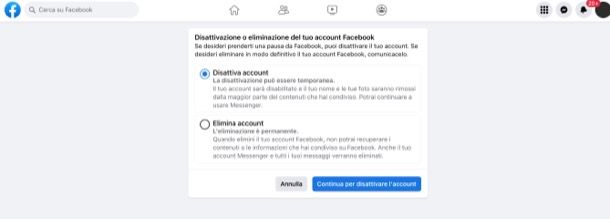
Per eliminare il tuo account Facebook da computer, collegati alla pagina principale del social network, fai clic sulla miniatura della tua foto del profilo (in alto a destra) e, dal menu apertosi, seleziona le voci Impostazioni e privacy > Impostazioni.
Nella nuova pagina aperta, scegli l’opzione Le tue informazioni su Facebook dalla barra laterale di sinistra (potrebbe essere in Privacy) e premi sul pulsante Visualizza relativo alla voce Disattivazione ed eliminazione.
Adesso, scegli l’opzione di tuo interesse tra Disattiva account, per disabilitare il tuo profilo ma continuare a usare Messenger (il tuo nome e le tue foto saranno rimossi dalla maggior parte dei contenuti che hai condiviso), o Eliminazione permanente dell’account, per cancellare definitivamente il tuo account e i relativi dati.
Fatta la tua scelta, clicca sul pulsante Continua per disattivare il tuo account o Continua per eliminare il tuo account e segui le indicazioni a schermo per completare la procedura necessaria per cancellarti da Facebook.

Autore
Salvatore Aranzulla
Salvatore Aranzulla è il blogger e divulgatore informatico più letto in Italia. Noto per aver scoperto delle vulnerabilità nei siti di Google e Microsoft. Collabora con riviste di informatica e ha curato la rubrica tecnologica del quotidiano Il Messaggero. È il fondatore di Aranzulla.it, uno dei trenta siti più visitati d'Italia, nel quale risponde con semplicità a migliaia di dubbi di tipo informatico. Ha pubblicato per Mondadori e Mondadori Informatica.






